macOS vốn được biết đến với trải nghiệm người dùng trực quan, và tính năng kéo và thả (drag-and-drop) là một phần cốt lõi giúp di chuyển các mục một cách dễ dàng. Tuy nhiên, thao tác này lại bộc lộ một hạn chế đáng kể: người dùng phải liên tục giữ vật phẩm đang kéo trong suốt quá trình, điều này trở nên bất tiện khi di chuyển giữa các vị trí xa nhau, hoặc khi cần gom nhiều mục từ các thư mục lồng nhau. Để khắc phục vấn đề này và nâng tầm hiệu quả công việc trên máy Mac, một ứng dụng miễn phí độc đáo mang tên Dropover đã ra đời, mang đến một cách tiếp cận hoàn toàn mới cho quy trình kéo và thả. Bài viết này sẽ đi sâu khám phá Dropover và hướng dẫn bạn cách sử dụng công cụ này để tối ưu hóa việc quản lý tệp tin trên macOS.
Dropover: Công Cụ Kéo Thả Hiệu Quả Nhờ “Giá Đỡ Tạm Thời” (Shelves)
Dropover là một ứng dụng đơn giản nhưng mạnh mẽ, sử dụng khái niệm “giá đỡ” (shelf) để giúp bạn di chuyển các mục như tệp tin, thư mục, URL, hình ảnh từ web và đoạn văn bản một cách hiệu quả hơn giữa các vị trí khác nhau trên máy Mac.
Một “shelf” về cơ bản là một cửa sổ tạm thời nổi trên màn hình của bạn. Đây là nơi bạn có thể kéo và thả các mục mà mình muốn di chuyển từ nhiều vị trí khác nhau. Sau khi đã thu thập tất cả các mục cần thiết, bạn có thể xem trước, đổi tên, hoặc loại bỏ chúng nếu cần. Khi mọi thứ đã sẵn sàng, chỉ cần điều hướng đến thư mục đích và kéo các mục từ shelf ra để hoàn tất quá trình di chuyển.
Dropover có thể được sử dụng miễn phí, mặc dù có một số hạn chế nhất định. Điển hình là bạn phải chờ ba giây để shelf sẵn sàng trước khi có thể thả các mục vào đó. Để loại bỏ giới hạn này và mở khóa tất cả các tính năng nâng cao, bạn có thể nâng cấp lên Dropover Pro với mức phí một lần là 5.99 USD.
Hướng Dẫn Sử Dụng Dropover Để Di Chuyển Tệp và Thư Mục Trên Mac
Bắt đầu với Dropover rất đơn giản. Đầu tiên, hãy truy cập App Store và tải xuống, cài đặt ứng dụng Dropover trên máy Mac của bạn. Sau khi khởi chạy Dropover, hãy làm theo hướng dẫn trên màn hình để cấp các quyền cần thiết cho ứng dụng.
Khi đã thiết lập xong, việc sử dụng Dropover để kéo và thả các mục trên máy Mac bao gồm ba bước chính, trong đó bước đầu tiên là tạo một “shelf”. Hãy truy cập một thư mục (qua ứng dụng Finder hoặc Màn hình nền) hoặc ứng dụng chứa các mục (tệp, thư mục, URL hoặc văn bản) mà bạn muốn di chuyển đến một vị trí khác. Sử dụng phím tắt Command+A để chọn tất cả các mục, hoặc giữ phím Shift trong khi nhấp vào từng mục để chọn chúng.
Bây giờ, hãy kéo các mục đã chọn một chút và lắc con trỏ chuột để kích hoạt một shelf nổi. Hoặc, bạn có thể nhấn giữ phím Shift trong khi kéo các mục. Tiếp tục giữ và đợi khoảng ba giây. Shelf sẽ sẵn sàng để sử dụng. Bạn sẽ không cần phải chờ nếu đang sử dụng phiên bản Dropover Pro.
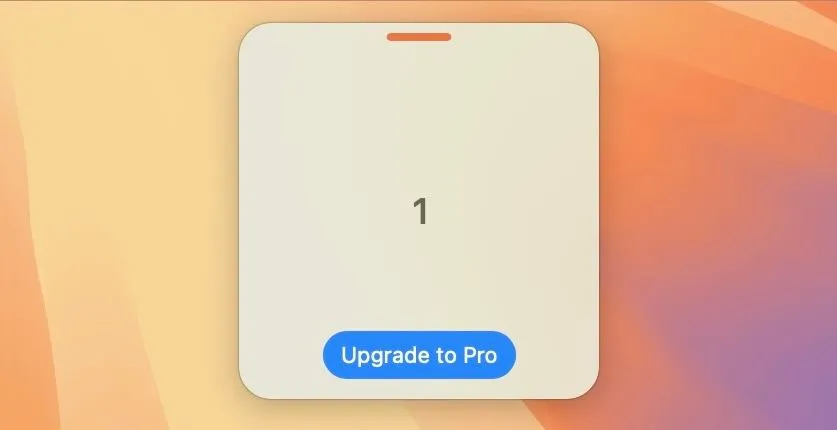 Một giá đỡ Dropover trên màn hình macOS đã sẵn sàng để sử dụng.
Một giá đỡ Dropover trên màn hình macOS đã sẵn sàng để sử dụng.
Thả các mục đã kéo vào shelf để di chuyển chúng đến đó.
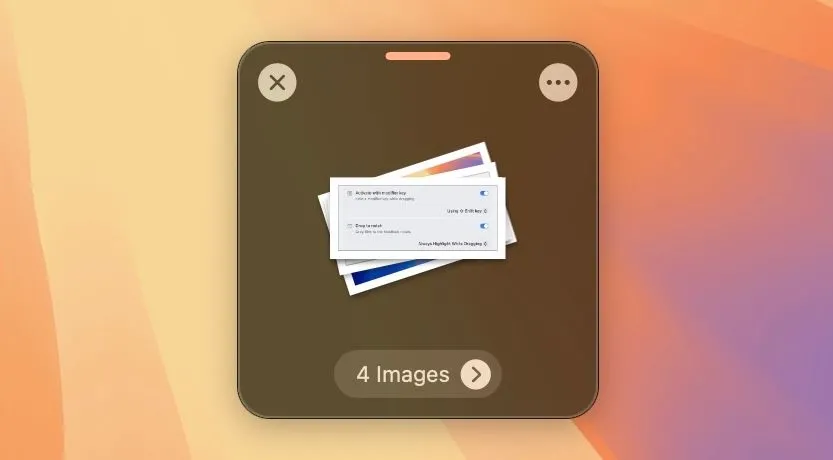 Một giá đỡ Dropover trên màn hình macOS chứa nhiều tệp tin.
Một giá đỡ Dropover trên màn hình macOS chứa nhiều tệp tin.
Ngoài ra, nếu bạn không thích sử dụng chuột hoặc Trackpad, bạn có thể tạo một shelf mới bằng phím tắt. Hãy truy cập thư mục hoặc ứng dụng chứa các mục bạn muốn di chuyển và nhấn tổ hợp phím Option+Shift+Spacebar. Bạn sẽ thấy một shelf xuất hiện trên màn hình. Sau khi bộ đếm thời gian ba giây kết thúc, hãy kéo các mục từ ứng dụng khác vào shelf.
Bạn có thể tạo nhiều shelf cùng lúc trên màn hình. Điều này đặc biệt hữu ích khi bạn muốn giữ các loại mục khác nhau, như ảnh và video, riêng biệt. Khi làm vậy, bạn nên đặt tên cho mỗi shelf và gán các màu sắc độc đáo cho chỉ báo (thanh ngang ở trên cùng) để dễ dàng nhận biết.
Để thực hiện điều này, hãy mở rộng shelf và nhấp vào biểu tượng bánh răng ở góc trên cùng bên trái. Nhấp vào trường “Name” và nhập tên cho shelf. Tương tự, nhấp vào một màu bên cạnh “Indicator” để chọn. Đảm bảo tùy chọn “Always Show Indicator” đã được bật.
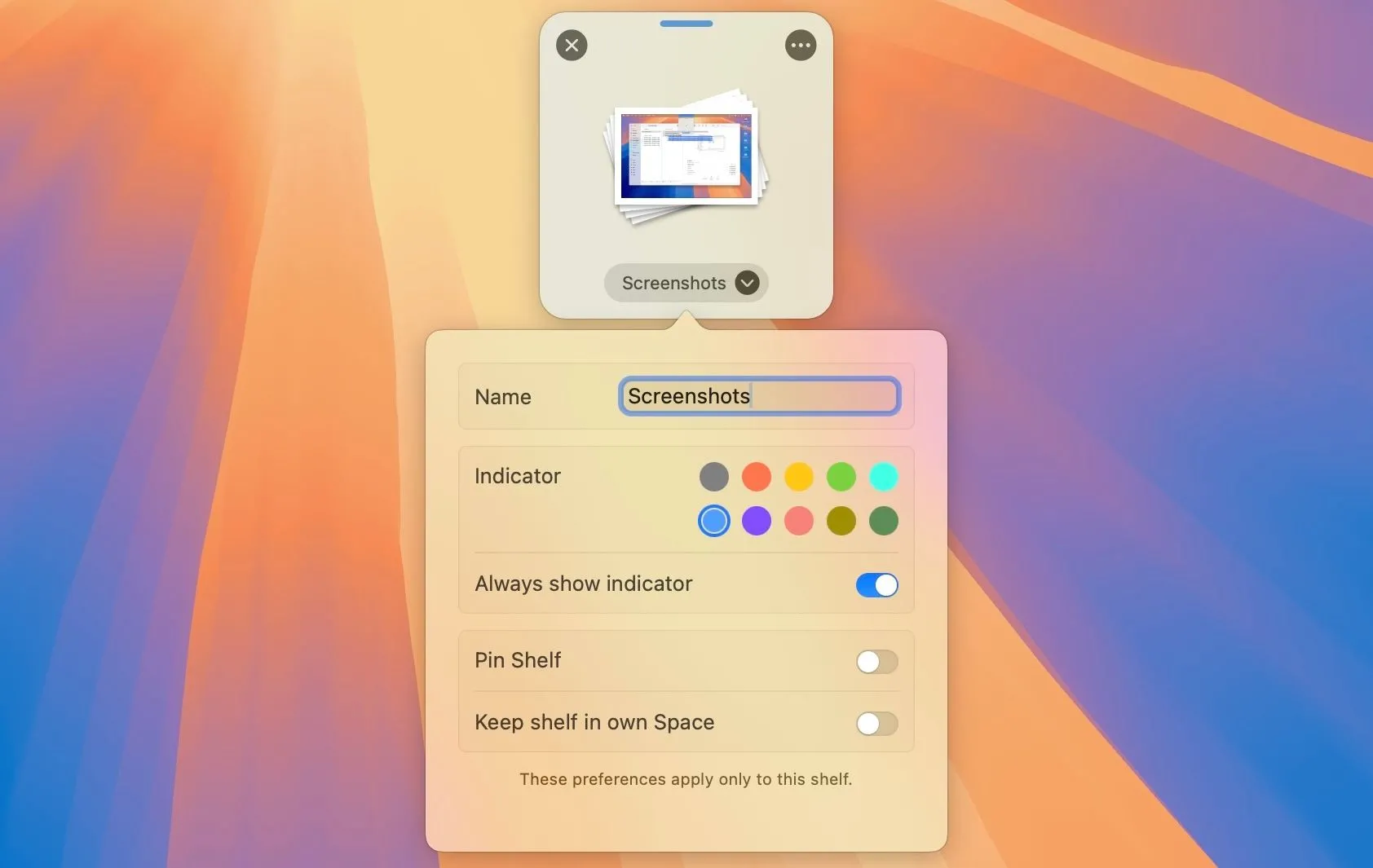 Đặt tên và gán màu cho chỉ báo của giá đỡ Dropover.
Đặt tên và gán màu cho chỉ báo của giá đỡ Dropover.
Vì việc có nhiều shelf có thể làm lộn xộn không gian làm việc, bạn có thể di chuyển các shelf tạm thời không cần đến vào các cạnh màn hình, nơi chúng sẽ nằm gọn gàng cho đến khi bạn cần lại. Để làm điều này, hãy nhấp đúp vào cạnh của shelf hoặc nhấp vào menu ba chấm ở góc trên cùng bên phải của cửa sổ shelf và chọn “Dock to Edge”. Shelf sẽ được neo vào cạnh trái hoặc phải của màn hình.
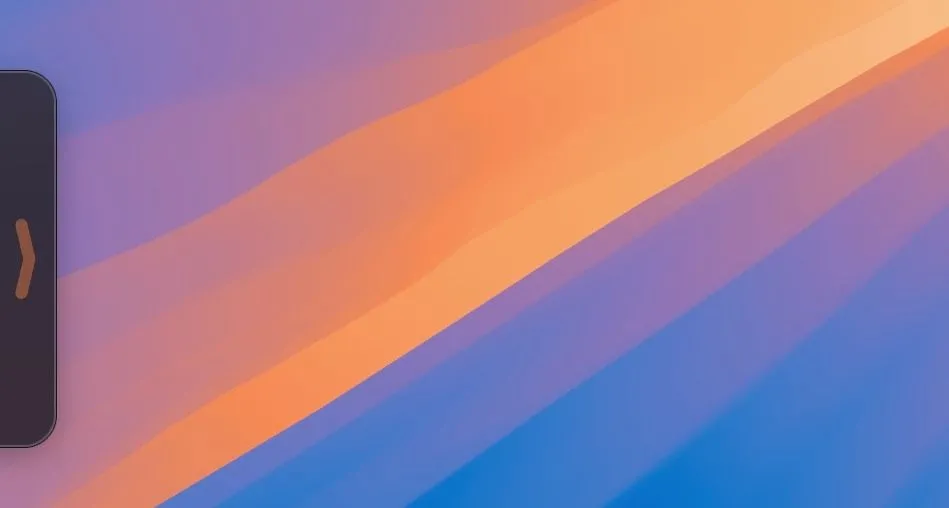 Một giá đỡ Dropover được neo vào màn hình desktop của macOS.
Một giá đỡ Dropover được neo vào màn hình desktop của macOS.
Nhấp lại vào shelf để bỏ neo.
Sau khi bạn đã di chuyển các mục vào một shelf, nên xem lại chúng trước khi thả vào đích để đảm bảo bạn đang di chuyển đúng các mục. Nhấp vào hình thu nhỏ hoặc biểu tượng mũi tên “>” bên cạnh văn bản hiển thị số lượng mục trên shelf của bạn. Thao tác này sẽ hiển thị một danh sách tất cả các mục.
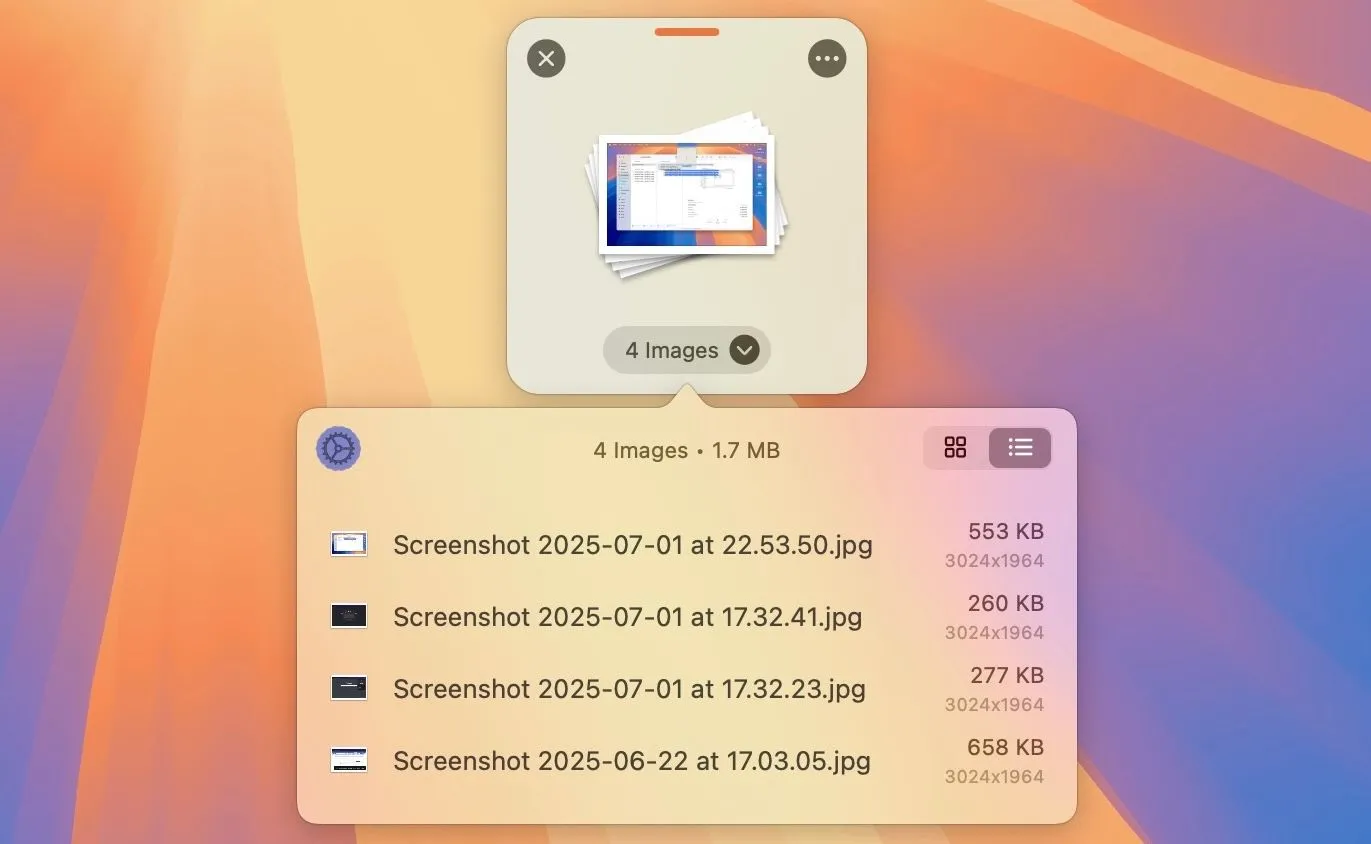 Một giá đỡ Dropover hiển thị danh sách tất cả các mục nó chứa.
Một giá đỡ Dropover hiển thị danh sách tất cả các mục nó chứa.
Từ đây, bạn có thể xem trước các mục bằng Quick Look. Để làm điều này, chọn một mục và nhấn phím Spacebar, hoặc Control-click vào nó và chọn “Quick Look”. Ngoài việc xem trước, bạn cũng có thể mở các mục trong các ứng dụng tương thích, di chuyển chúng sang một ứng dụng khác, hoặc chia sẻ chúng với ai đó qua AirDrop hay một ứng dụng khác. Bạn thậm chí có thể đổi tên hoặc xóa các mục khỏi shelf nếu bạn đã thêm chúng một cách vô tình hoặc không muốn di chuyển chúng nữa.
Cuối cùng, khi các mục trên shelf của bạn đã sẵn sàng, việc di chuyển chúng ra ngoài rất dễ dàng. Đi đến đích nơi bạn muốn thả các mục — đó có thể là một thư mục hoặc một ứng dụng khác. Nhấp và kéo các mục trên shelf của bạn và thả chúng vào thư mục hoặc ứng dụng đích. Dropover sẽ di chuyển các mục ngay lập tức.
Tùy Chỉnh Dropover Để Trải Nghiệm Cá Nhân Hóa
Bạn có thể sử dụng Dropover trên máy Mac của mình ở trạng thái mặc định và mọi thứ sẽ hoạt động tốt. Tuy nhiên, có một số tùy chọn bạn có thể điều chỉnh để tạo ra trải nghiệm cá nhân hóa hơn, phù hợp với quy trình làm việc của riêng bạn.
Kích hoạt “Thả vào Tai thỏ” (Drop to Notch)
Bật tùy chọn “Drop to Notch” cho phép bạn thả trực tiếp các mục đang kéo vào phần tai thỏ (notch) trên MacBook của mình. Bằng cách này, bạn sẽ không phải đợi ba giây để shelf xuất hiện trước khi bạn có thể thả các mục vào đó.
Lưu ý rằng bạn vẫn sẽ phải đợi ba giây. Sự khác biệt duy nhất là, khi tùy chọn này được bật, bộ đếm thời gian ba giây bắt đầu sau khi bạn thả các mục vào notch, điều này tiện lợi hơn một chút so với việc lắc con trỏ và chờ ba giây để kích hoạt shelf và thả các mục vào đó.
Để bật tùy chọn “Drop to Notch”, hãy nhấp vào biểu tượng Dropover trên thanh menu và chọn “Settings” (Cài đặt). Với tùy chọn “Shelf Activation” (Kích hoạt Shelf) được chọn trong thanh bên trái, hãy bật công tắc cho “Drop to Notch”.
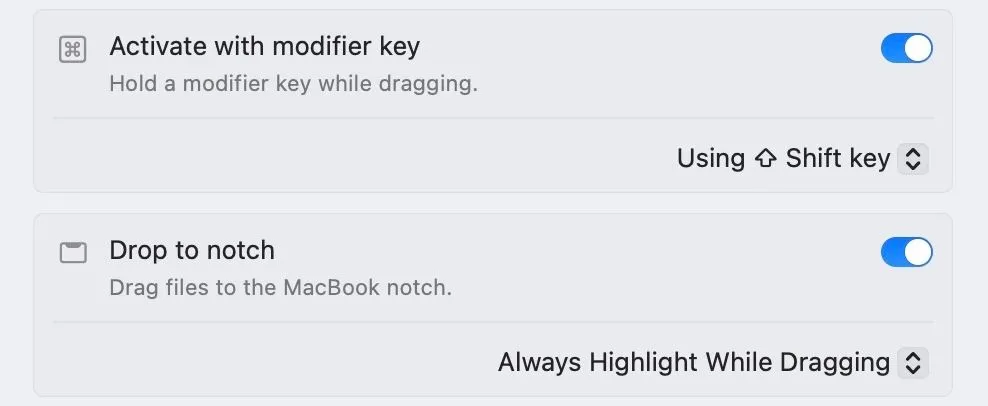 Tùy chọn thả vào tai thỏ trong cài đặt Dropover được bật.
Tùy chọn thả vào tai thỏ trong cài đặt Dropover được bật.
Sao chép tệp thay vì di chuyển
Theo mặc định, khi bạn kéo tệp và thư mục ra khỏi một shelf, Dropover sẽ di chuyển chúng đến thư mục đích, trừ khi chúng nằm trên một ổ đĩa khác. Tuy nhiên, nếu bạn muốn thay đổi hành vi này và sao chép các mục thay vì di chuyển, bạn có thể thực hiện.
Truy cập cài đặt Dropover và chọn “Shelf Interaction” (Tương tác Shelf) từ thanh bên trái. Ở phía bên phải, tìm tùy chọn “Copy Files Instead of Moving” (Sao chép Tệp thay vì Di chuyển) dưới mục “Advanced” (Nâng cao) và bật công tắc bên cạnh nó.
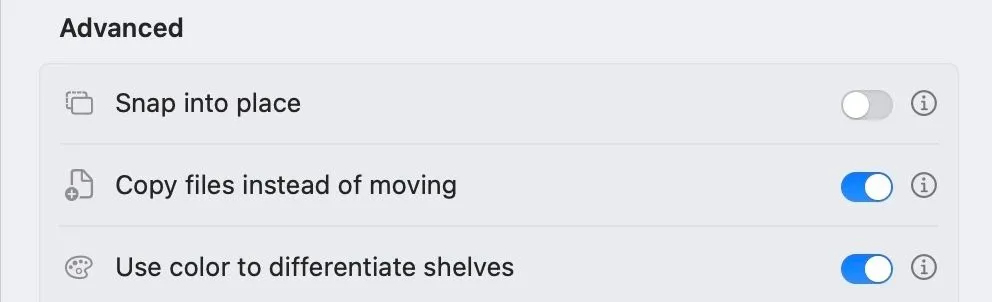 Tùy chọn sao chép tệp thay vì di chuyển trong cài đặt Dropover đã bật.
Tùy chọn sao chép tệp thay vì di chuyển trong cài đặt Dropover đã bật.
Giới hạn “Giá đỡ” trong Spaces
Khi bạn tạo một shelf, nó có thể truy cập được trên tất cả các Spaces (màn hình ảo). Mặc dù hữu ích đối với một số người, nhưng nếu bạn không thích hành vi này, có thể vì bạn phân chia công việc trên nhiều Spaces khác nhau, bạn có thể giới hạn các shelf chỉ trong Space mà chúng được tạo.
Truy cập “Settings” và chọn tab “Shelf Interaction”. Dưới mục “Advanced”, tìm và bật tùy chọn “Restrict to Current Space”.
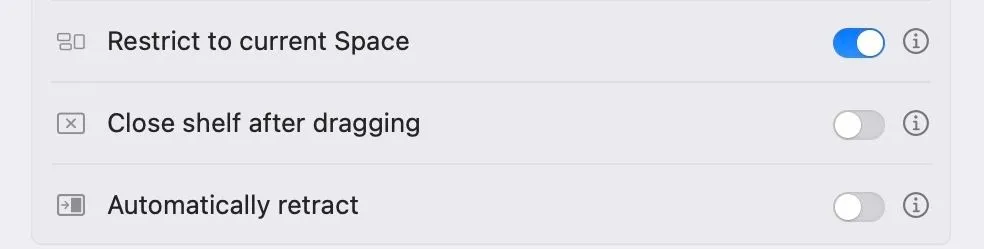 Tùy chọn giới hạn giá đỡ vào Space hiện tại trong cài đặt Dropover đã bật.
Tùy chọn giới hạn giá đỡ vào Space hiện tại trong cài đặt Dropover đã bật.
Chuyển Văn bản thành Văn bản Thuần túy (Plain Text)
Nếu bạn kéo văn bản vào một shelf, Dropover sẽ giữ nguyên định dạng của nó. Điều này có nghĩa là văn bản sẽ được định dạng theo cùng một cách ở bất cứ đâu bạn thả nó, điều này có thể gây ra sự cố với cách hiển thị. Bạn có thể yêu cầu Dropover xóa định dạng và chuyển văn bản đã kéo thành văn bản thuần túy. Trong cài đặt Dropover, vào tab “Shelf Interaction” và bật công tắc “Convert Text to Plain Text”.
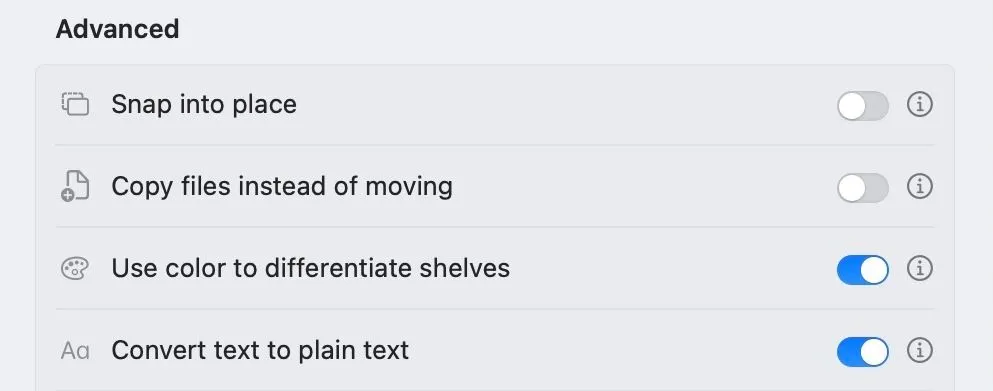 Tùy chọn chuyển văn bản thành văn bản thuần túy trong cài đặt Dropover đã bật.
Tùy chọn chuyển văn bản thành văn bản thuần túy trong cài đặt Dropover đã bật.
Dropover và Các Khả Năng Mở Rộng Khác
Dropover là một ứng dụng vô cùng hữu ích, đặc biệt nếu bạn thường xuyên di chuyển các mục trên máy Mac. Tuy nhiên, chức năng của nó không chỉ giới hạn ở việc kéo và thả các mục. Bạn cũng có thể di chuyển các mục vào shelf để thực hiện các hành động khác.
Điều này có thể bao gồm việc thả tệp lên iCloud (hoặc các dịch vụ lưu trữ đám mây khác), tạo một tệp ZIP, thay đổi kích thước hình ảnh, hoặc đổi tên hàng loạt tệp, cùng nhiều thứ khác. Nhiều hành động trong số này giúp bạn tiết kiệm công sức chuẩn bị các mục một cách thủ công trước khi kéo chúng vào shelf, từ đó đơn giản hóa và tăng tốc quy trình làm việc của bạn.
Với khả năng tối ưu hóa thao tác kéo thả, quản lý file thông minh và tích hợp nhiều tính năng tiện ích, Dropover thực sự là một công cụ không thể thiếu cho những ai muốn nâng cao năng suất khi làm việc trên macOS. Hãy tải và trải nghiệm Dropover ngay hôm nay để biến việc di chuyển và quản lý các mục trên máy Mac trở nên dễ dàng và hiệu quả hơn bao giờ hết!


